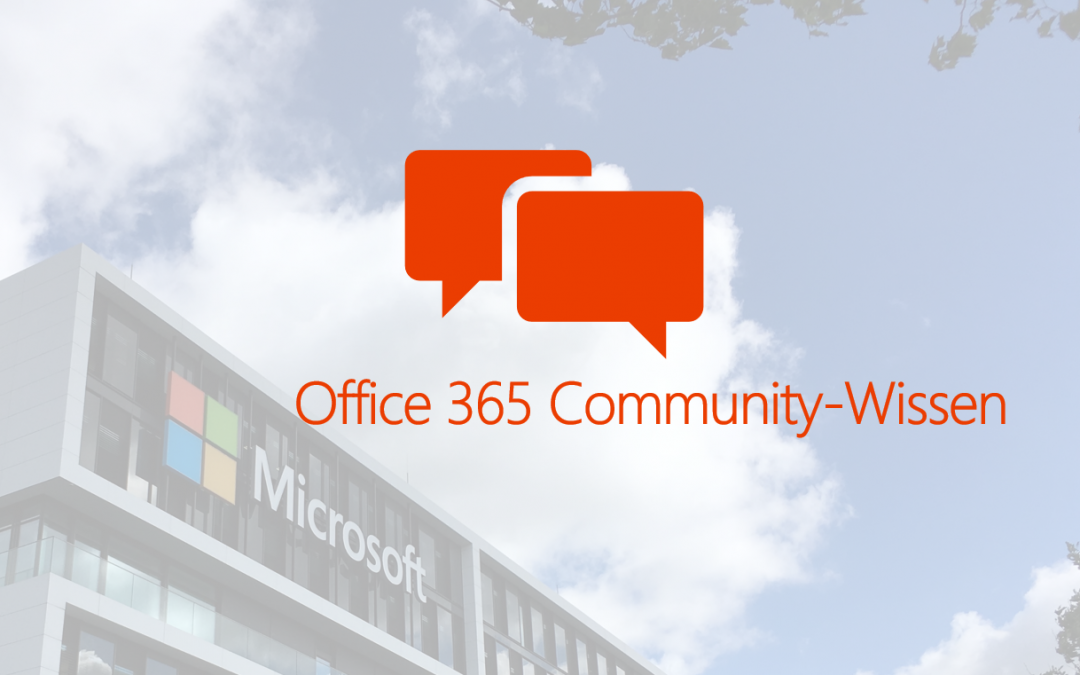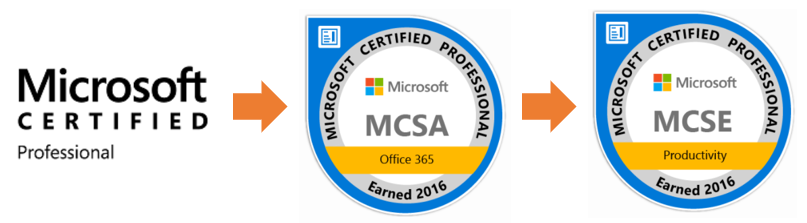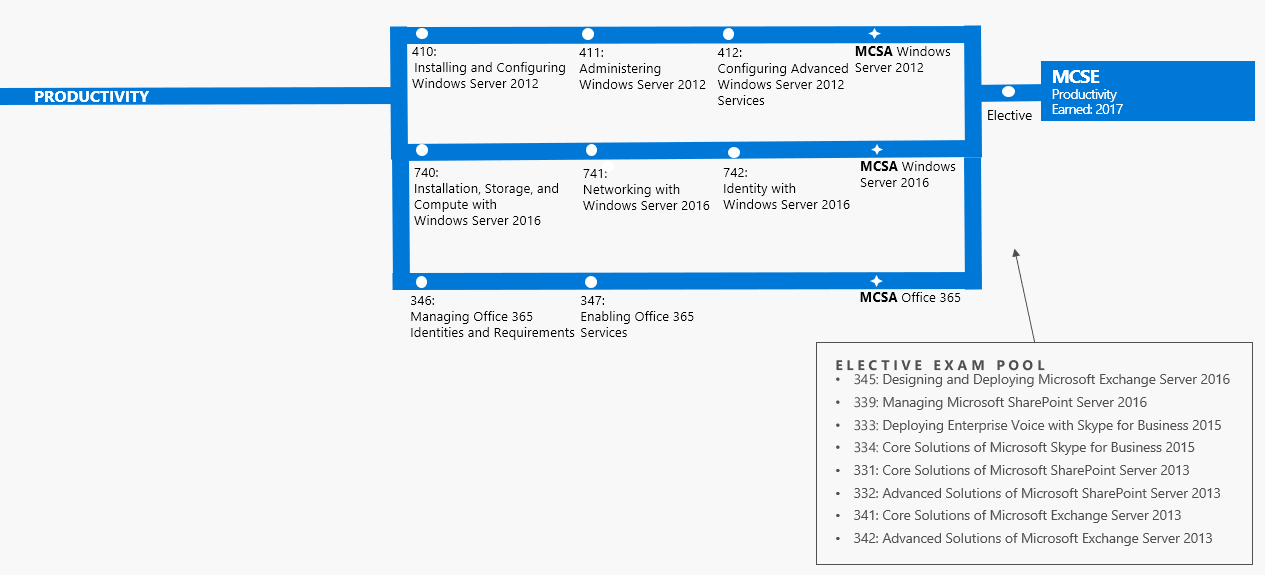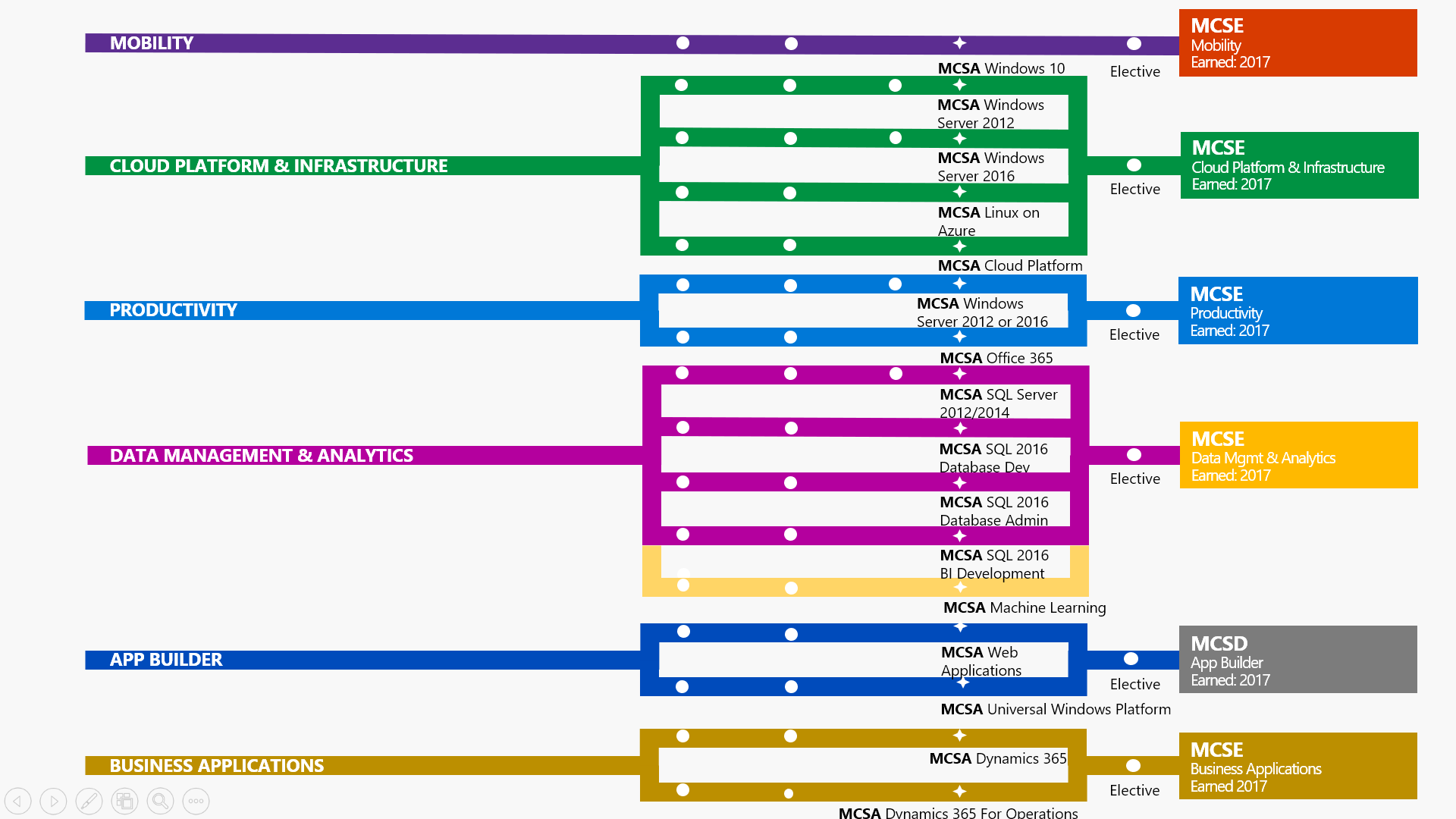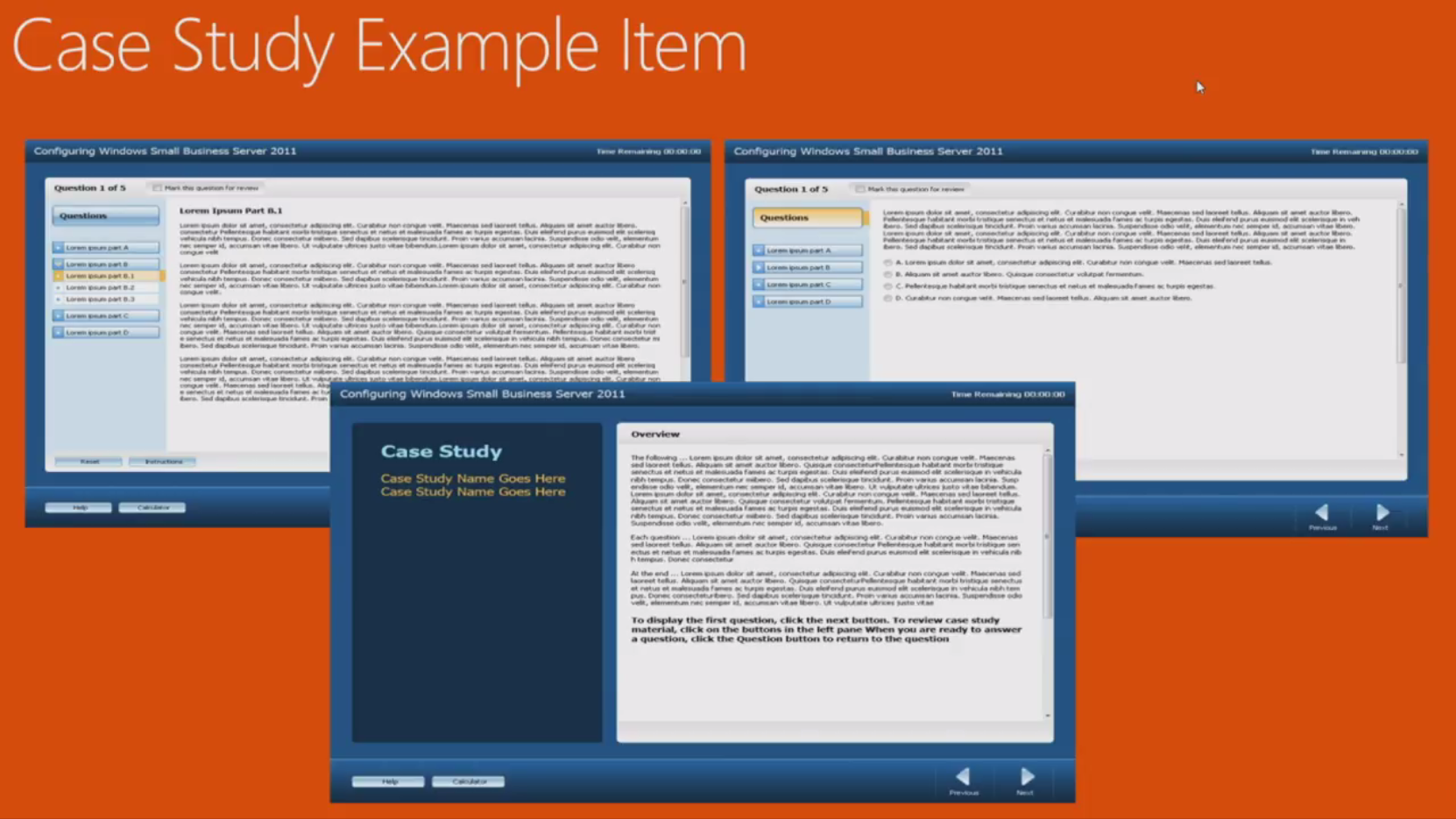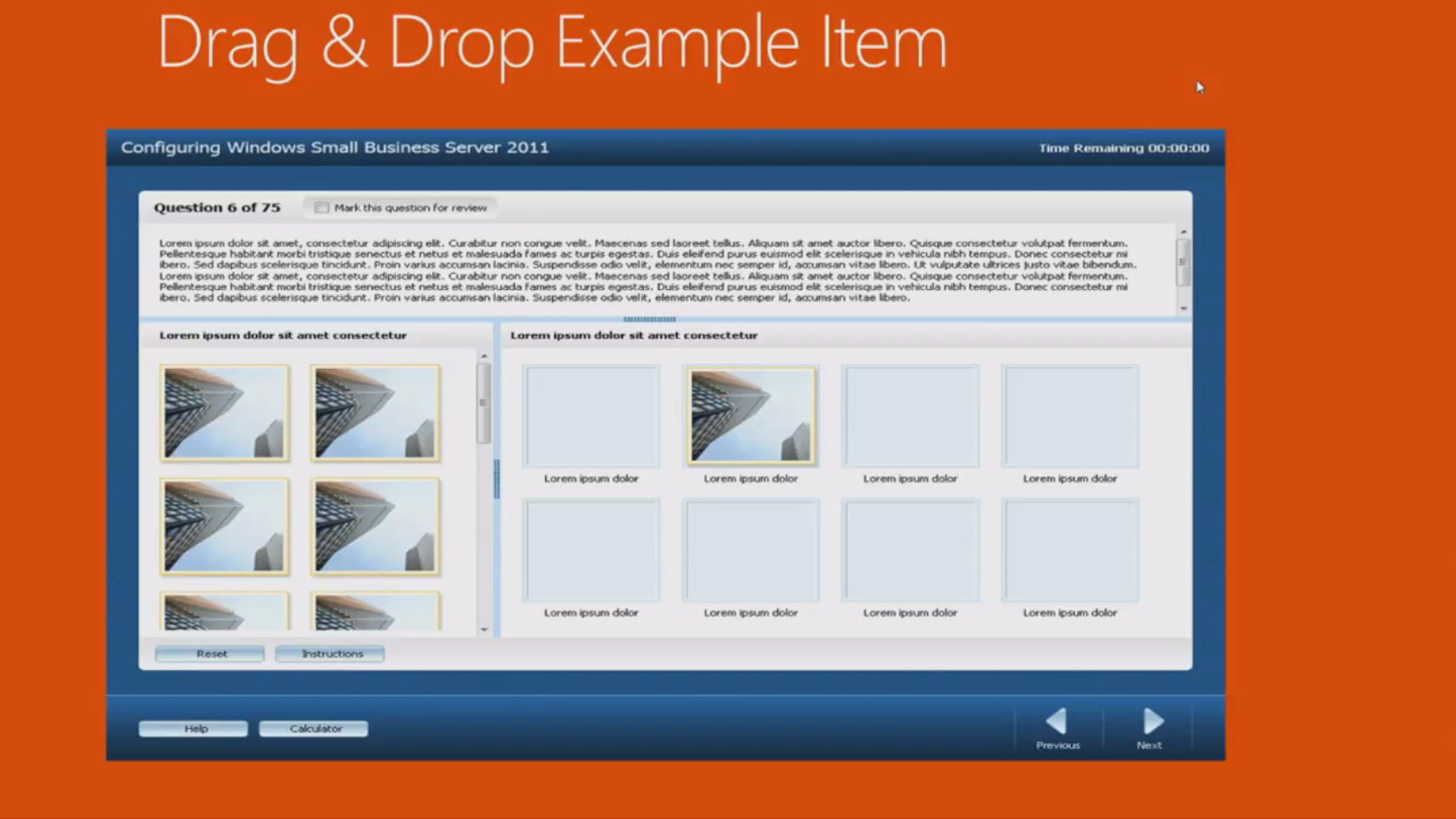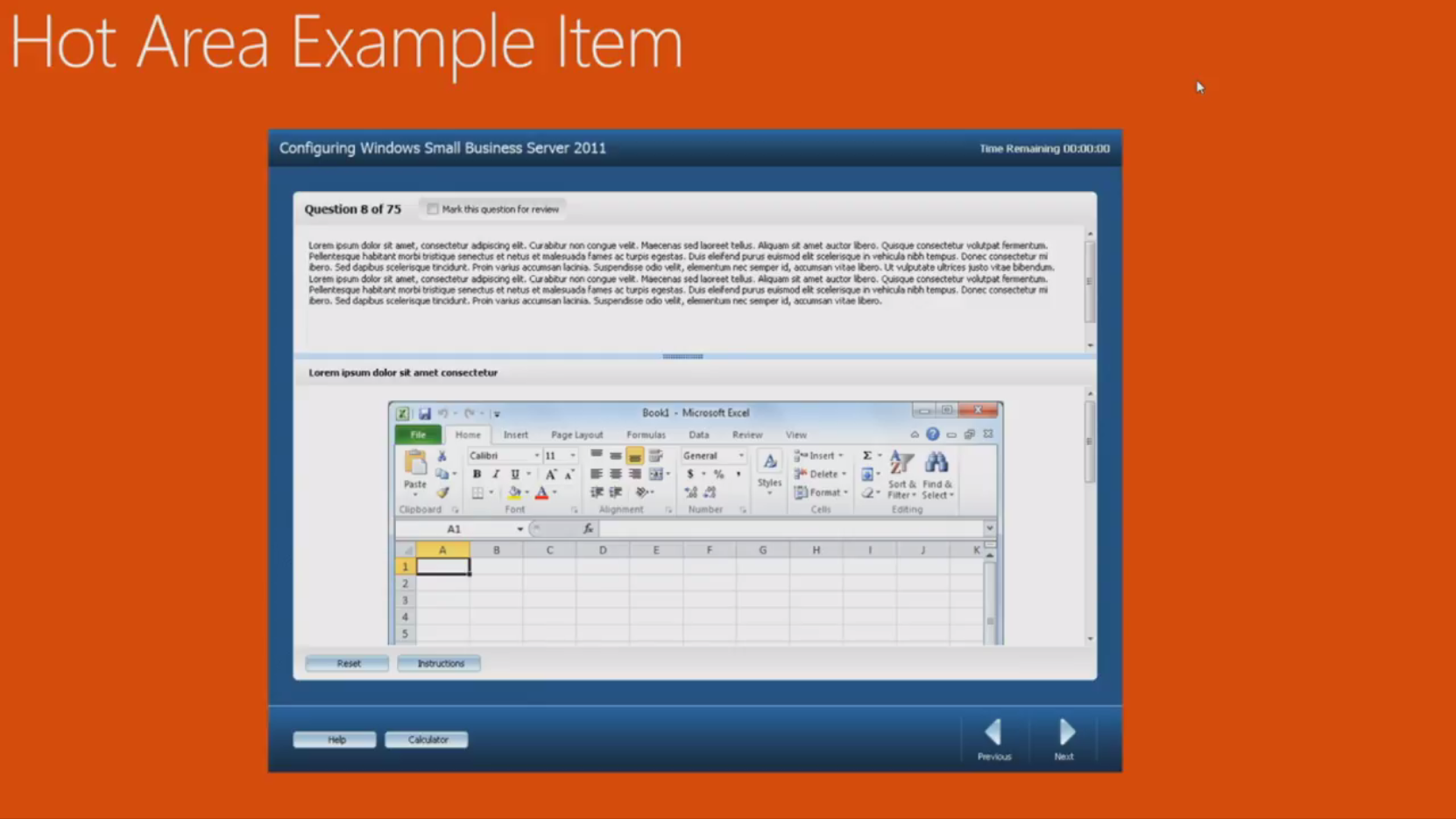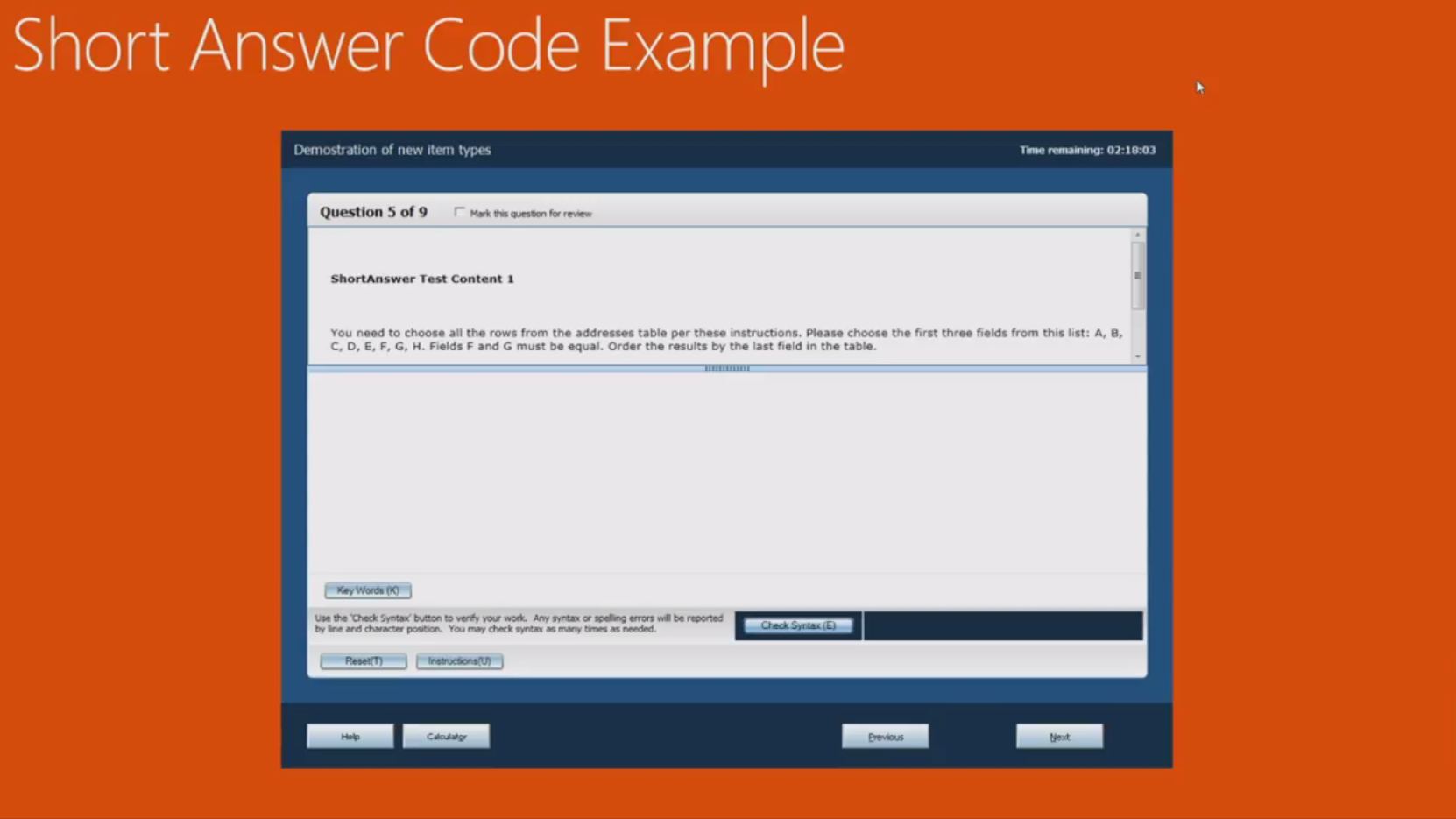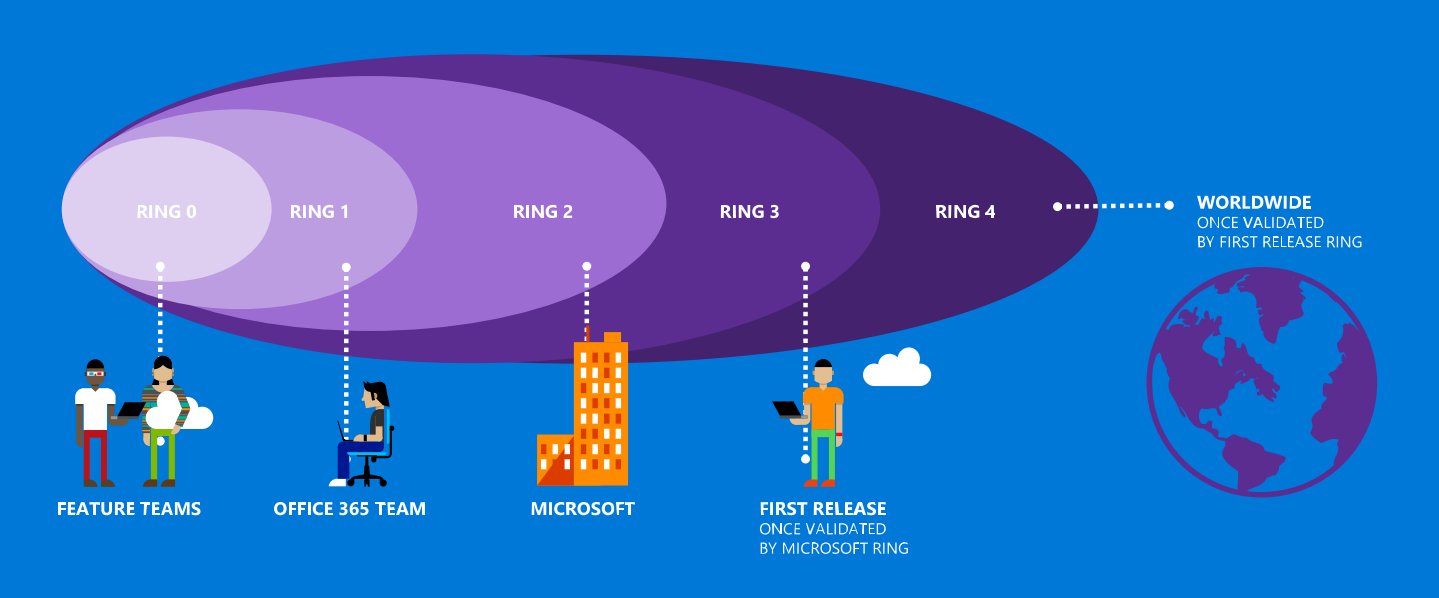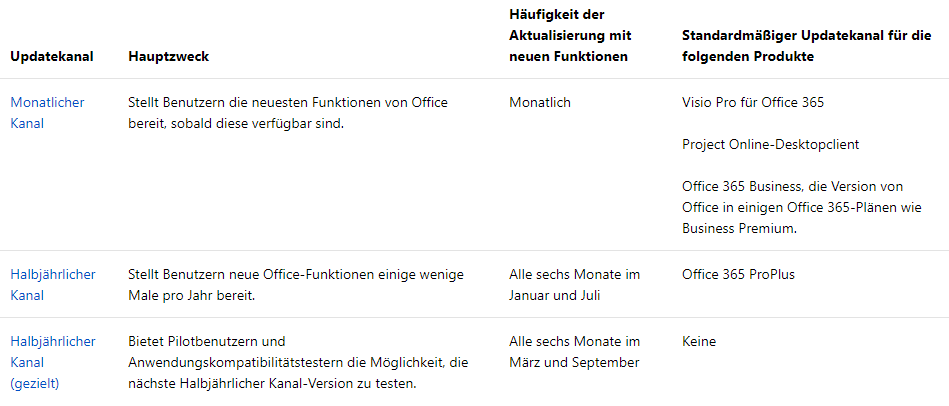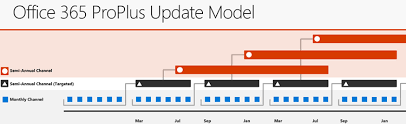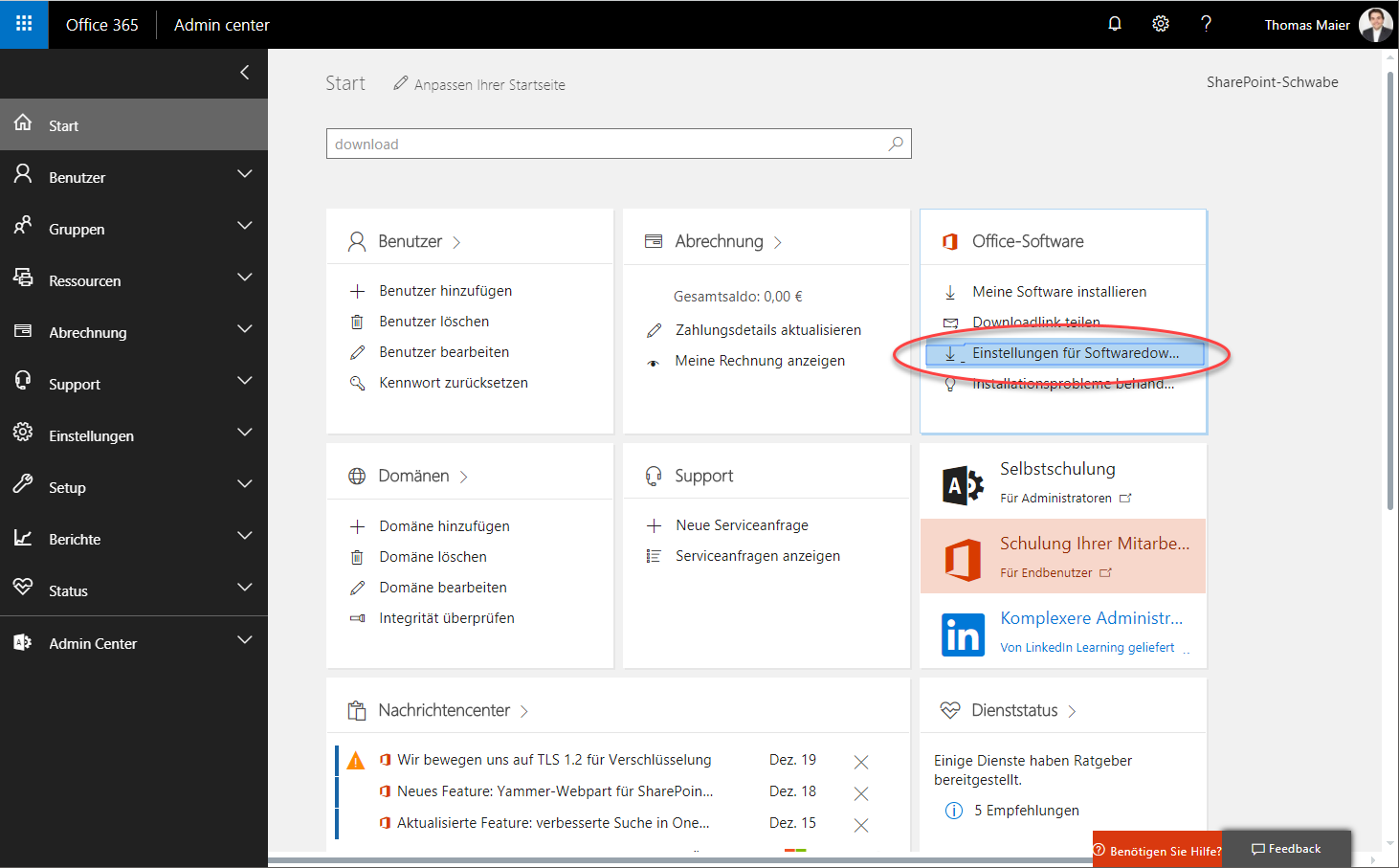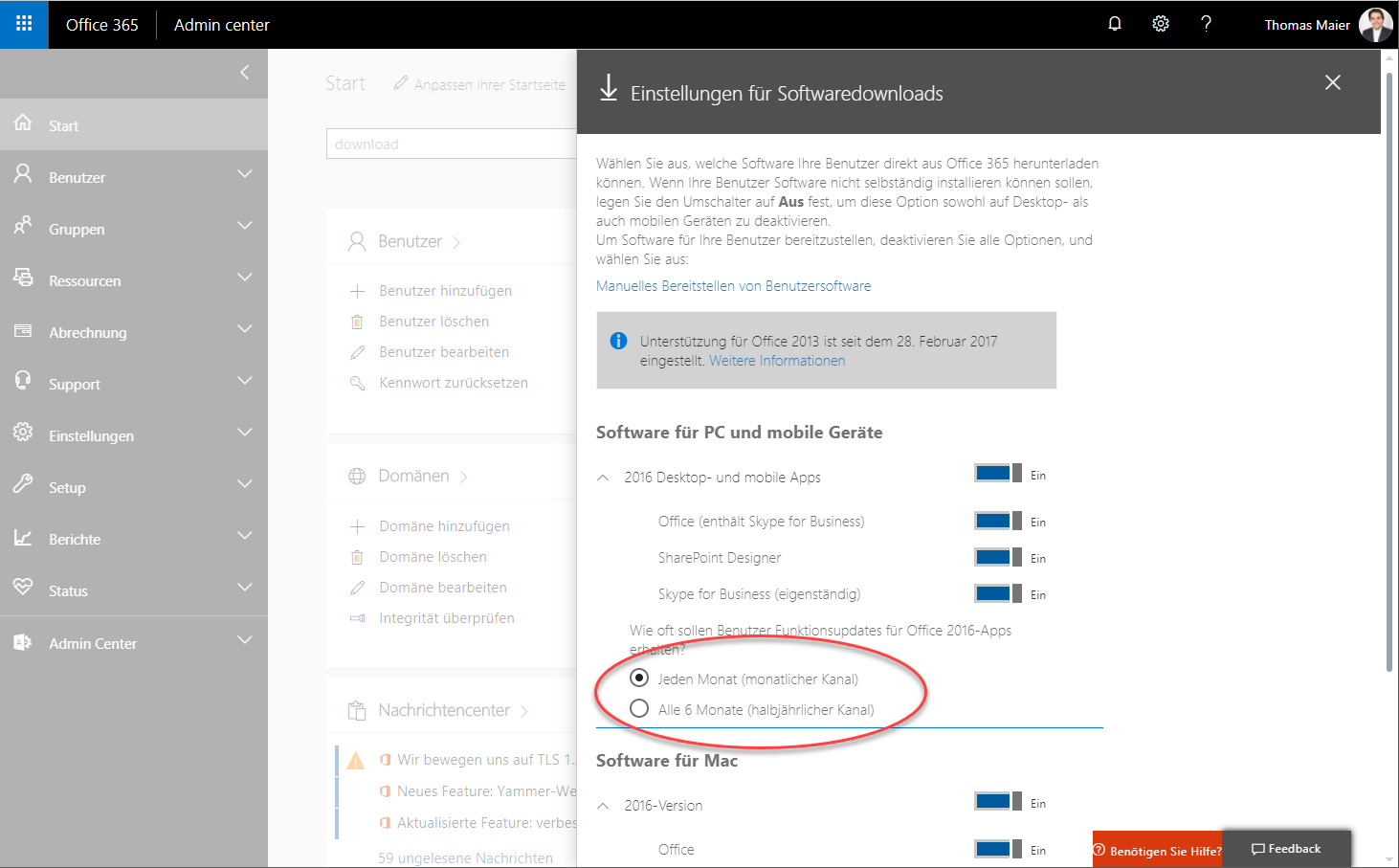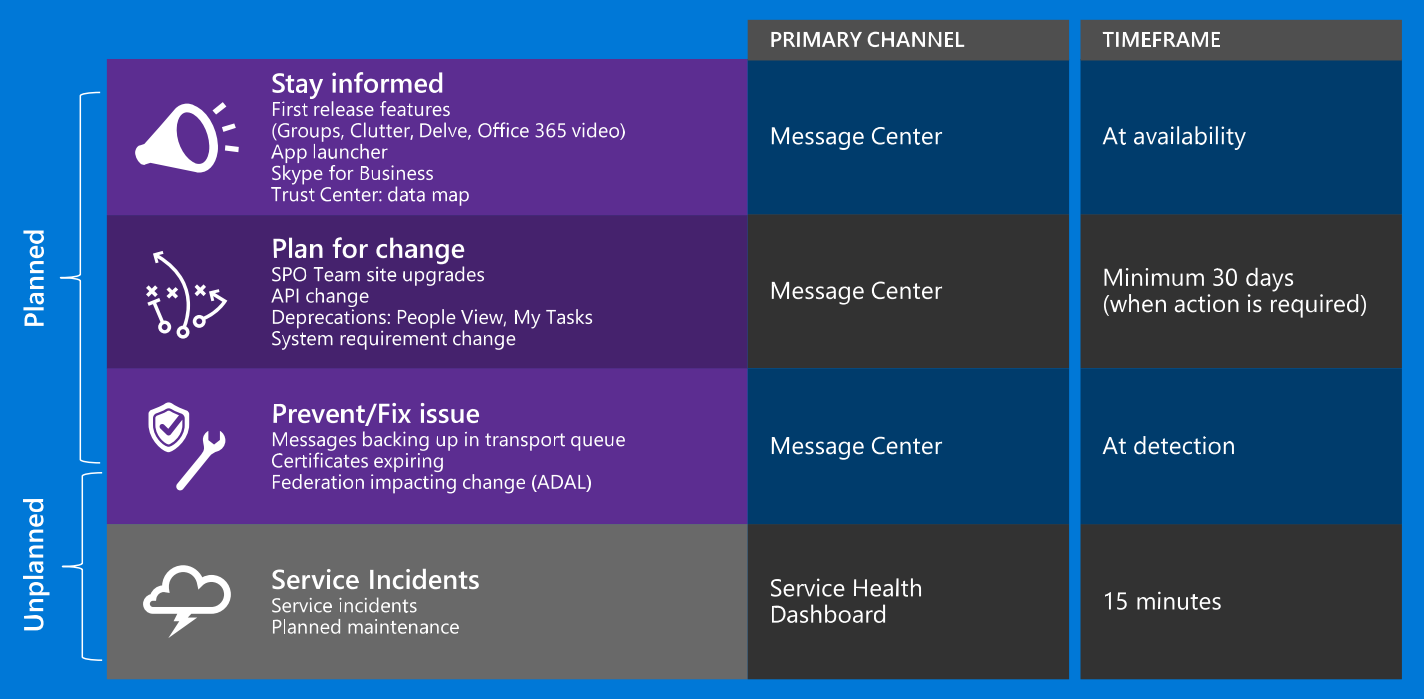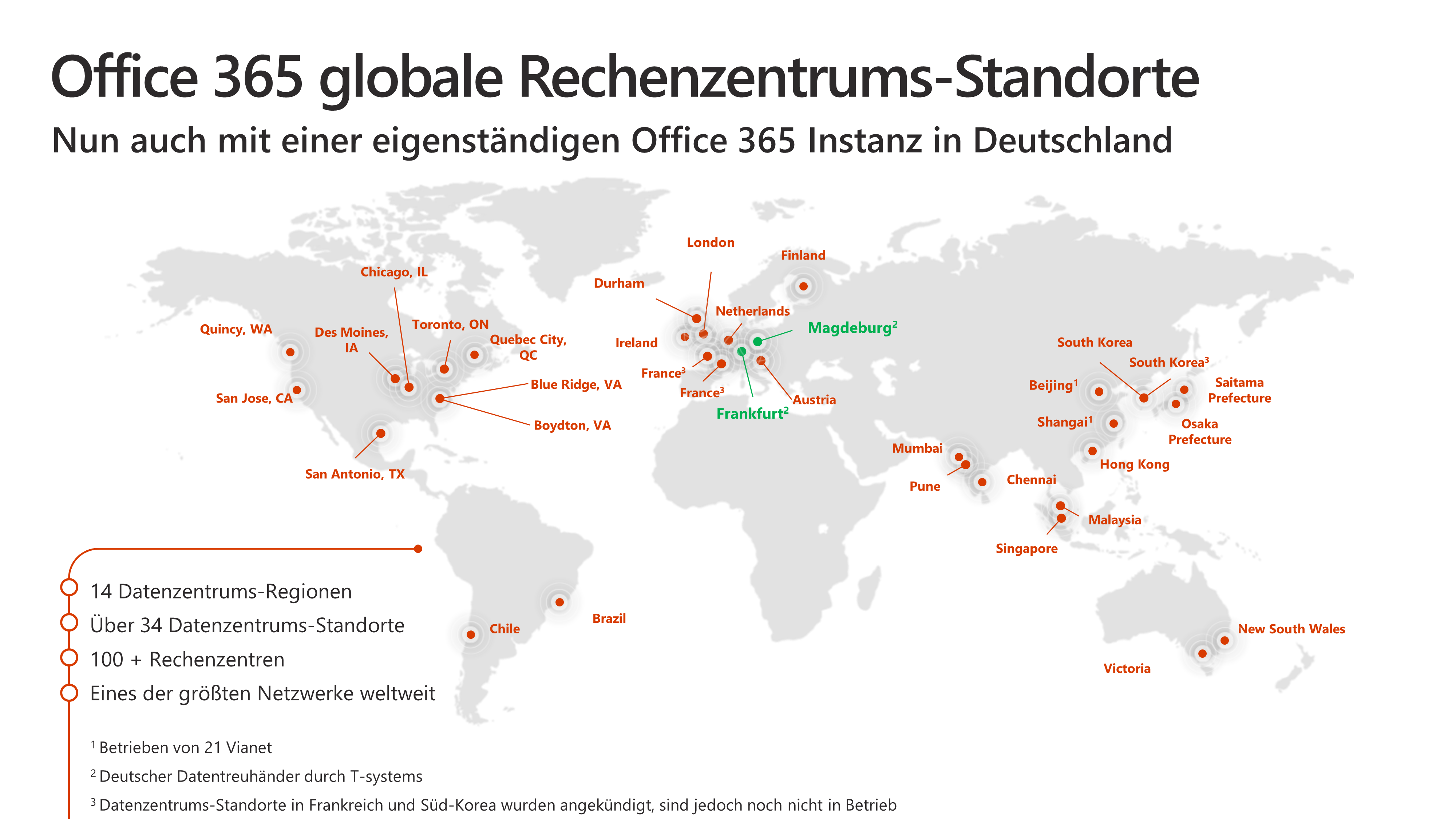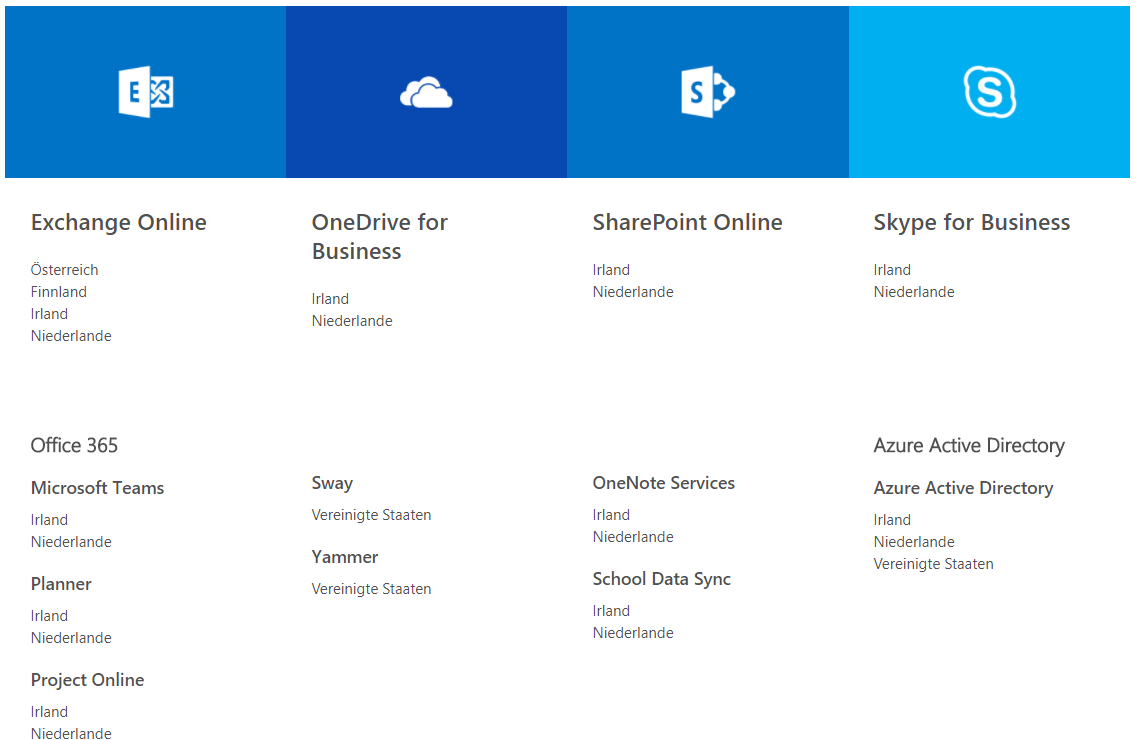Office 365 Akademie News – Mai 19
Videoaufzeichnung
https://youtu.be/hJmHEgmK4U4
Themen dieser Sendung
Selbstmanagement
Workflows und Apps
Informationen und Dateien
-Zentrale Bildbibliotheken
-SharePoint Eigenschaften – speichern ohne Befüllung möglich
-Dateiwiederherstellung wie in OneDrive for Business
-Mail-Benachrichtigung für Autoren bei Kommentaren und Likes
-SharePoint Listen auf Basis von Excel Listen erstellen
-SharePoint Listen auf Basis von Listen erstellen

-Microsoft Graph als Datenquelle für Access
Word
-Seitenfarbe
PowerPoint
-Rechtschreibkorrektur auf einer Folie für mehrere Sprachen
Visio
-Export von Prozessdiagrammen zu Word
Zusammenarbeit

-Probleme mit neuem Planner Bot?
-Versteckte Funktionen im Entwickler-Menü
-Neue Nachrichtenaktionen – Vorschau auf der Build
-„Nicht stören Status“ während Fokus Zeit
-Teams werden automatisch nach 45 Tagen ausgeblendet
-Private Teams auffindbar machen
-Gruppenchat: Nun mit maximal 100 Teilnehmern!
-Dateien aus Teams heraus teilen
-Musik für die Nutzer in der Warteschleife
-System-Audio in Teams teilen